Istruzioni per l'uso APPLE IPAD FOR IOS 3.2
Lastmanuals offre un servizio di condivisione, archiviazione e ricerca di manuali collegati all'uso di hardware e software: la guida per l'uso, il manuale, la guida rapida, le schede tecniche… NON DIMENTICATE: SEMPRE DI LEGGERE IL manualE PRIMA DI ACQUISTARE!
Se questo documento corrisponde alla guida per l'uso, alle istruzioni o al manuale, alle schede tecniche o agli schemi che stai cercando, scaricalo ora. Lastmanuals offre un facile e veloce accesso al manuale per l'uso APPLE IPAD Speriamo che questo APPLE IPAD manuale sarà utile a voi.
Lastmanuals aiuta a scaricare la guida per l'uso APPLE IPAD.
Puoi anche scaricare i seguenti manuali collegati a questo prodotto:
Estratto del manuale: manuale d'uso APPLE IPADFOR IOS 3.2
Istruzioni dettagliate per l'uso sono nel manuale
[. . . ] iPad Manuale utente
Indice
7 7 8 10 14 18 23 24 25 26 27 28 29 29 29 30 35 37 39 39 40 40 40 44 44 45 46 46 46 46 48
2
Capitolo 1: Panoramica su
Panoramica Tasti Schermata Home Schermo Multi-Touch Tastiera a video Effettuare ricerche Bluetooth Batteria Funzionalità di sicurezza Rimuovere la scheda micro-SIM Utilizzare e pulire iPad
Capitolo 2: Introduzione
Cosa occorre Configurare iPad Sincronizzare Connessioni Internet Account di posta, contatti e calendari Scollegare iPad dal computer Visualizzare il Manuale Utente su iPad
Capitolo 3: Safari
Informazioni su Safari Visualizzare le pagine web Effettuare ricerche sul web Preferiti Web Clip
Capitolo 4: Mail
Informazioni su Mail Configurare gli account di posta Inviare e-mail Verificare e leggere i messaggi e-mail
51 51 52 52 52 52 53 56 58 58 59 60 60 61 62 63 64 64 64 65 65 66 67 68 69 69 69 70 71 72 72 73 74 75 75 76 76 77
Ricercare e-mail Gestire le e-mail
Capitolo 5: Immagini
Informazioni sulle foto Sincronizzare le foto con il computer Importare immagini da iPhone o da una fotocamera digitale Visualizzare le foto Condividere foto Assegnare una foto a un contatto Sfondo e foto per la schermata Blocco Utilizzare "Cornice foto"
Capitolo 6: Filmati
Informazioni su Video Riprodurre filmati Controllare la riproduzione filmato Sincronizzare video Guardare i filmati noleggiati Guardare i filmati su un televisore Eliminare video da iPad
Capitolo 7: YouTube
Cercare e visualizzare video Controllare la riproduzione filmato Gestire i video Visualizzare YouTube su un televisore
Capitolo 8: Calendario
Informazioni sul Calendario Sincronizzare i calendari Aggiungere eventi del calendario a iPad Visualizzare il calendario Effettuare ricerche nei calendari Iscriversi a e condividere calendari Rispondere agli inviti per una riunione Avvisi
Capitolo 9: Contatti
Informazioni sui contatti Sincronizzare e aggiungere contatti Cercare un contatto Gestire contatti su iPad
Indice
3
78 78 79 79 79 80 80 80 85 86 86 88 89 89 94 96 97 97 97 98 98 99 100 101 101 102 102 103 103 103 104 104 105 106 106 107 107
Capitolo 10: Note
Leggere e scrivere note Effettuare ricerche nelle note Inviare le note via e-mail Sincronizzare le note
Capitolo 11: Mappe
Informazioni su Mappe Cercare e visualizzare le posizioni Ottenere indicazioni stradali Mostrare le condizioni del traffico Trovare e contattare esercizi commerciali Condividere le informazioni sulla posizione
Capitolo 12: iPod
Riprodurre musica e altri contenuti audio Utilizzare playlist Trasferire contenuti
Capitolo 13: iTunes Store
Informazioni su iTunes Store Trasferire contenuti Trovare musica, video e altro Acquistare musica e audiolibri Acquistare o noleggiare video Ascoltare o visualizzare podcast Verificare lo stato del download Sincronizzare contenuti Visualizzare le informazioni relative all'account Verificare gli acquisti
Capitolo 14: App Store
Informazioni su App Store Sfogliare e effettuare ricerche Ottenere ulteriori informazioni Acquistare le applicazioni Utilizzare le applicazioni Aggiornare le applicazioni Scrivere recensioni Eliminare le applicazioni Sincronizzare gli acquisti
108 Capitolo 15: iBooks 108 Informazioni su iBooks
4 Indice
109 109 109 110 111 111 111 112 113 113 114 122 122 123 123 123 124 125 125 125 126 126 127 128 128 129 129 136 140 141 142 143 143 144 144 144 145 146 146
Sincronizzare libri Trovare libri Acquistare libri Leggere libri Modificare la dimensione carattere e il font Ricercare in un libro Fare leggere un libro Utilizzare lo scaffale
Capitolo 16: Accessibilità
Funzionalità di accesso universale VoiceOver Zoom Bianco su nero Audio mono Pronuncia testo automatico Triplo clic su Home: Sottotitoli per non udenti (CC) e altre utili funzionalità
Capitolo 17: Impostazioni
Informazioni sulle impostazioni Notifiche Uso in aereo VPN Wi-Fi Dati cellulare Luminosità e sfondo Cornice foto Generali E-mail, contatti, calendari Safari iPod Video Immagini Store
Appendice A: iPad in azienda
iPad al lavoro Utilizzare i profili di configurazione Configurare account Microsoft Exchange Accesso VPN Account LDAP
Indice
5
147 147 148 149 150 152 154 155 155 156 156 157 158
Appendice B: Suggerimenti e risoluzione dei problemi tecnici
Suggerimenti e risoluzione dei problemi tecnici iTunes e sincronizzazione Eseguire il backup di iPad Aggiornare e ripristinare il software iPad Safari, e-mail e contatti Suono, musica e video iTunes Store e App Store Riavviare e ripristinare iPad Se iPad non risponde dopo il ripristino Informazioni relative alla sicurezza e all'assistenza Informazioni sullo smaltimento e il riciclo Apple e l'ambiente
6
Indice
Panoramica su
1
Leggi questo capitolo per informazioni sulle funzionalità di iPad, il modo di utilizzarne i controlli e altro ancora.
Panoramica
Jack delle cuffie Microfono Barra di stato Sospensione/ Riattivazione Blocco rotazione schermo Volume su/ giù
Icone applicazioni
Schermo Multi-Touch
Home Connettore Dock Altoparlante
La tua schermata Home potrebbe avere un aspetto diverso se cambi la disposizione delle icone.
7
Accessori
Alimentatore di corrente USB da 10 W
Connettore da Dock a USB
Elemento Alimentatore di corrente USB da 10 W Connettore da Dock a USB
Cosa puoi fare. . . Utilizza l'alimentatore di corrente USB da 10 W per alimentare iPad e caricarne la batteria. Utilizza questo cavo per collegare iPad al computer ed effettuare la sincronizzazione oppure utilizza l'alimentatore di corrente USB da 10 W per ricaricare il dispositivo. Utilizza il cavo con il Dock di iPad opzionale o con la base con tastiera iPad Keyboard Dock, oppure inseriscilo direttamente in iPad.
Tasti
Grazie a pochi semplici pulsanti puoi accendere o spegnere iPad facilmente, regolarne il volume e bloccare l'orientamento dello schermo.
Tasto Sospensione/Riattivazione
Puoi bloccare iPad quando non lo utilizzi. [. . . ] Tacca nella parte inferiore dello schermo, quindi tocca Casuale nella parte superiore dell'elenco dei brani. Anche quando iPad non è impostato per la riproduzione casuale, toccando Casuale in alto nell'elenco dei brani, iPad riprodurrà i brani in ordine casuale.
Passare a un punto qualsiasi del brano
Impostare iPad per la riproduzione casuale dei brani
Riprodurre casualmente i brani in ogni playlist, album, o altro elenco di brani
Comandi relativi a podcast e audiolibri
Dalla schermata "In riproduzione" tocca la copertina del podcast o dell'audiolibro per , visualizzare i controlli. Il controllo e-mail e il controllo di velocità della riproduzione vengono visualizzati insieme alla barra di scorrimento. Puoi visualizzare il tempo trascorso, quello restante e il numero della puntata o della scena. La barra di scorrimento ti consente di passare a qualsiasi punto del podcast o dell'audiolibro.
E-mail Testina di riproduzione
Velocità di riproduzione
92
Capitolo 12 iPod
Inviare un link per e-mail a questo podcast: Tocca
.
Passare ad un punto qualsiasi: Trascina la testina di riproduzione sulla barra di scorrimento. Regola la velocità di scorrimento da alta a minima facendo scorrere verso il basso il dito quando trascini la testina di riproduzione lungo la barra di scorrimento. La velocità di scorrimento diminuisce quanto più in basso fai scorrere il dito. Modificare la velocità di riproduzione: tocca
  Â
per modificare la velocità.
= riproduci a velocità normale = riproduci a velocità doppia = riproduci a mezza velocità
Ripeti gli ultimi 30 secondi
Lista tracce
Il controllo di ripetizione degli ultimi 30 secondi e il controllo dell'elenco tracce vengono visualizzati nella parte inferiore dello schermo. Riprodurre gli ultimi 30 secondi: tocca . Visualizzare altri podcast in serie o capitoli in un audiolibro: tocca . Tocca la miniatura del podcast o dell'audiolibro per tornare alla schermata "In riproduzione" .
Visualizzare tutte le tracce di un album
Visualizzare tutte le tracce dell'album che contiene il brano attuale: nella schermata "In riproduzione" tocca . Tocca la miniatura , dell'album per tornare alla schermata "In riproduzione" . Nella vista elenco tracce, puoi assegnare un punteggio ai brani. Puoi utilizzare le classifiche per creare playlist smart in iTunes che si aggiorna automaticamente per includere, per esempio, i brani con il punteggio più alto. Classificare un brano: Trascina la miniatura lungo la barra di classifica (i cinque punti sotto la testina di riproduzione) per assegnare al brano un punteggio da zero a cinque stelle.
Capitolo 12 iPod
93
Cercare musica
Puoi cercare titoli, artisti, album e compositori di brani, podcast e altri contenuti con i quali hai sincronizzato iPad.
Cercare musica, podcast, audiolibri e altri contenuti della libreria: inserisci il testo nel campo di ricerca nella parte superiore di un elenco di brani, di playlist, di artisti o altro tipo di vista del contenuto di iPod (tocca la barra di stato per scorrere rapidamente verso l'alto di un elenco e visualizzare il campo di ricerca). I risultati della ricerca appaiono automaticamente mentre digiti. Tocca Ricerca per ignorare la tastiera e vedere altri risultati. Puoi anche utilizzare Spotlight per cercare brani musicali. Per informazioni, consulta "Effettuare ricerche" a pagina 23.
Utilizzare playlist
Una playlist è una compilation di brani personalizzata. Potresti voler creare una playlist per uno stato d'animo o un'occasione particolare, oppure organizzare la tua libreria musicale. Su iPad puoi utilizzare tre tipi di playlist: playlist standard playlist Genius e mix Genius.
Creare playlist
Puoi creare playlist da musica, podcast o audiolibri nella libreria di iPod. Creare una playlist standard: 1 tocca iPod, quindi tocca nella parte inferiore dello schermo. [. . . ] Per ulteriori informazioni vai su: www. apple. com/it/environment
158
Appendice B Suggerimenti e risoluzione dei problemi tecnici
K Apple Inc.
© 2010 Apple Inc. Apple, il logo Apple, iCal, iPhoto, iPod, iTunes, Keynote, Mac, Macintosh, Mac OS, Numbers, Pages, Safari e Spotlight sono marchi di Apple Inc. , registrati negli Stati Uniti e in altri paesi. Finder, iPad, Multi-Touch e Shuffle sono marchi di Apple Inc. iTunes Store è un marchio di servizio di Apple Inc. , registrato negli Stati Uniti e in altri paesi. [. . . ]
DISCLAIMER PER SCARICARE LA GUIDA PER L'USO DI APPLE IPAD Lastmanuals offre un servizio di condivisione, archiviazione e ricerca di manuali collegati all'uso di hardware e software: la guida per l'uso, il manuale, la guida rapida, le schede tecniche…

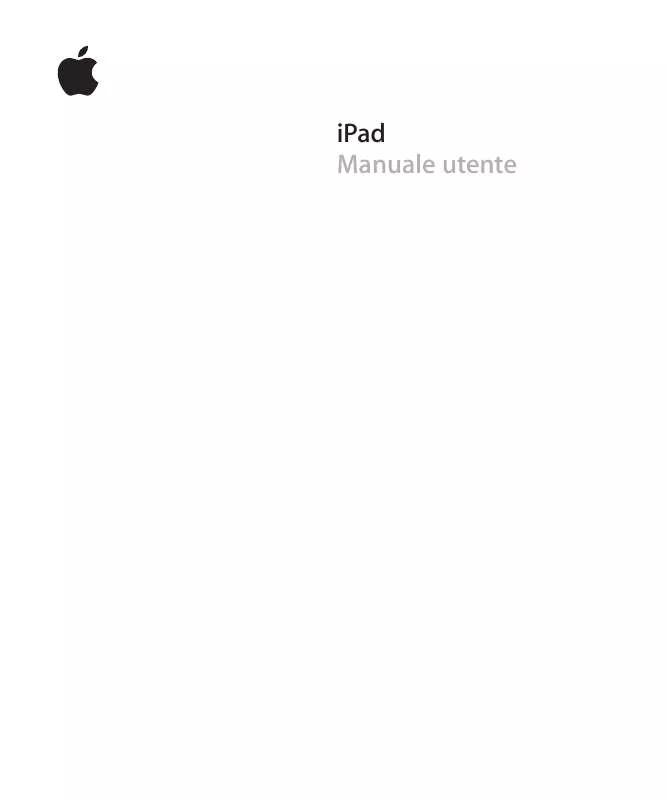
 APPLE IPAD IOS 5.1 (12760 ko)
APPLE IPAD IOS 5.1 (12760 ko)
 APPLE IPAD FOR IOS 4.3 (13554 ko)
APPLE IPAD FOR IOS 4.3 (13554 ko)
 APPLE IPAD PRODUCT INFORMATION (1346 ko)
APPLE IPAD PRODUCT INFORMATION (1346 ko)
 APPLE IPAD INFORMATION GUIDE IOS 4.2 (1455 ko)
APPLE IPAD INFORMATION GUIDE IOS 4.2 (1455 ko)
 APPLE IPAD (19259 ko)
APPLE IPAD (19259 ko)
 APPLE IPAD IOS 6 (14377 ko)
APPLE IPAD IOS 6 (14377 ko)
 APPLE IPAD IOS 5.1 (15579 ko)
APPLE IPAD IOS 5.1 (15579 ko)
 APPLE IPAD IOS 5.0 (14523 ko)
APPLE IPAD IOS 5.0 (14523 ko)
 APPLE IPAD FOR IOS 3.2 (19637 ko)
APPLE IPAD FOR IOS 3.2 (19637 ko)
 APPLE IPAD FOR IOS 4.3 (16612 ko)
APPLE IPAD FOR IOS 4.3 (16612 ko)
 APPLE IPAD PRODUCT INFORMATION (1360 ko)
APPLE IPAD PRODUCT INFORMATION (1360 ko)
 APPLE IPAD INFORMATION GUIDE IOS 3.2 (793 ko)
APPLE IPAD INFORMATION GUIDE IOS 3.2 (793 ko)
 APPLE IPAD INFORMATION GUIDE IOS 4.2 (1474 ko)
APPLE IPAD INFORMATION GUIDE IOS 4.2 (1474 ko)
 APPLE IPAD WI-FI AND CELLULAR MODELS INFORMATION GUIDE (1903 ko)
APPLE IPAD WI-FI AND CELLULAR MODELS INFORMATION GUIDE (1903 ko)
